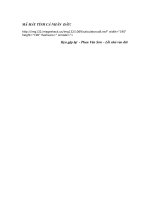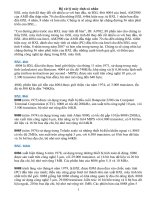1 quan tri may tinh ca nhan pl 2015
Bạn đang xem bản rút gọn của tài liệu. Xem và tải ngay bản đầy đủ của tài liệu tại đây (4.15 MB, 88 trang )
SỞ THÔNG TIN VÀ TRUYỀN THÔNG TỈNH BÌNH PHƯỚC
TRUNG TÂM CÔNG NGHỆ THÔNG TIN VÀ TRUYỀN THÔNG
QUẢN TRỊ MÁY TÍNH CÁ NHÂN
Trung tâm Công nghệ thông tin và truyền thông tỉnh Bình Phước
-
1
NỘI DUNG
Chương 1: Tổ chức và quản trị dữ liệu trên windows 7
Chương 2: Thiết lập và quản trị tài khoản người dùng trong
windows 7
Chương 3: Sử dụng Internet cơ bản và các sự cố
Trung tâm Công nghệ thông tin và truyền thông tỉnh Bình Phước
-
2
SỞ THÔNG TIN VÀ TRUYỀN THÔNG TỈNH BÌNH PHƯỚC
TRUNG TÂM CÔNG NGHỆ THÔNG TIN VÀ TRUYỀN THÔNG
TỔ CHỨC VÀ QUẢN TRỊ DỮ LIỆU
TRÊN WINDOWS 7
Trung tâm Công nghệ thông tin và truyền thông tỉnh Bình Phước
-
3
HƯỚNG DẪN TỔ CHỨC VÀ QUẢN TRỊ DỮ LIỆU TRÊN
WINDOWS 7
1. Thư mục và tệp
a. Tập tin (tệp):
- Tập tin (tệp) là tập hợp các thông tin có liên quan với nhau
được lưu trữ trên bộ nhớ ngoài.
- Quy tắc đặt tên tập tin: Tên tập tin có dạng như sau .
<tên tập tin> = <tên chính>[.<mở rộng>]
Tên chính
Phần mở
rộng
Trung tâm Công nghệ thông tin và truyền thông tỉnh Bình Phước
-
4
HƯỚNG DẪN TỔ CHỨC VÀ QUẢN TRỊ DỮ LIỆU TRÊN
WINDOWS 7
2. Xem thông tin, di chuyển đến nơi
lưu giữ, tạo đường tắt đến nơi lưu giữ
thư mục, tệp:
a. Mở tập tin/ thư mục
- Cách 1: click đúp lên biểu tượng của
tập tin/thư mục.
- Cách 2: Click phải lên biểu tượng của
tập tin/thư mục và chọn mục Open.
- Cách 3: Chọn tập tin/ thư mục và nhấn
phím Enter.
Trung tâm Công nghệ thông tin và truyền thông tỉnh Bình Phước
-
5
HƯỚNG DẪN TỔ CHỨC VÀ QUẢN TRỊ DỮ LIỆU TRÊN
WINDOWS 7
1. Thư mục và tệp
b. Thư mục (Folder/Directory):
Thư mục gốc
Thư mục con
Trung tâm Công nghệ thông tin và truyền thông tỉnh Bình Phước
Tệp
-
6
HƯỚNG DẪN TỔ CHỨC VÀ QUẢN TRỊ DỮ LIỆU TRÊN
WINDOWS 7
2. Xem thông tin, di chuyển đến nơi lưu giữ, tạo đường tắt đến
nơi lưu giữ thư mục, tệp:
b. Sắp xếp thư mục và tập tin (tệp)
Máy tính mặc định sắp xếp các tập tin và thư mục dạng
Details trên toàn bộ máy tính, như hình vẽ sau:
Trung tâm Công nghệ thông tin và truyền thông tỉnh Bình Phước
-
7
HƯỚNG DẪN TỔ CHỨC VÀ QUẢN TRỊ DỮ LIỆU TRÊN
WINDOWS 7
2. Xem thông tin, di chuyển đến nơi lưu giữ, tạo đường tắt đến
nơi lưu giữ thư mục, tệp:
b. Sắp xếp thư mục và tập tin (tệp)
Cách sắp xếp tập tin và thư mục đồng bộ cùng một kiểu (Dạng
List, Details, Large Icons,...) trên toàn bộ hệ thống máy tính, cụ thể
như sau:
Chọn kiểu hiển thị
Bấm chuột vào more
option
Trung tâm Công nghệ thông tin và truyền thông tỉnh Bình Phước
-
8
HƯỚNG DẪN TỔ CHỨC VÀ QUẢN TRỊ DỮ LIỆU TRÊN
WINDOWS 7
3. Quản lý thư mục và tệp:
Thay đổi thuộc tính tập tin và thư mục
- Nhấn chuột phải lên đối tượng muốn thay
đổi thuộc tính và chọn mục Properties
- Thay đổi các thuộc tính.
- Chọn Apply để xác nhận thay đổi, ngược lại
thì nhấn Cancel
Trung tâm Công nghệ thông tin và truyền thông tỉnh Bình Phước
-
9
HƯỚNG DẪN TỔ CHỨC VÀ QUẢN TRỊ DỮ LIỆU TRÊN
WINDOWS 7
3. Quản lý thư mục và tệp:
Tìm kiếm tệp và thư mục
Cách 1: Để tìm kiếm File bạn chỉ cần mở cửa sổ Windows
Explorer ra và nhập vào ô tìm kiếm ở phía trên cùng góc tay phải
màn hình.
Trung tâm Công nghệ thông tin và truyền thông tỉnh Bình Phước
-
10
HƯỚNG DẪN TỔ CHỨC VÀ QUẢN TRỊ DỮ LIỆU TRÊN
WINDOWS 7
3. Quản lý thư mục và tệp:
Tìm kiếm tệp và thư mục
Cách 2: Để tìm kiếm ở chế độ
nâng cao (tìm toàn bộ trên máy tính)
bạn làm theo cách sau:
Từ Menu Start nhập từ khóa vào
ô tìm kiếm sau đó Click chuột vào
“See more result” thì sẽ hiển thị ra tất
cả những File có liên quan đến từ
khóa có trên máy tính
Trung tâm Công nghệ thông tin và truyền thông tỉnh Bình Phước
-
11
HƯỚNG DẪN TỔ CHỨC VÀ QUẢN TRỊ DỮ LIỆU TRÊN
WINDOWS 7
6. Quản lý thư mục và tệp:
Tìm kiếm tệp và thư mục
Cách 3: Để tìm kiếm File theo các tùy chọn như ngày tháng
kiểu file kích thước file…
Bạn nhập từ khóa vào ô tìm kiếm trên Windows Explorer sau đó
click vào Date Modified và Size để tìm kiếm theo ngày sửa và kích
thước của File.
Trung tâm Công nghệ thông tin và truyền thông tỉnh Bình Phước
-
12
SỞ THÔNG TIN VÀ TRUYỀN THÔNG TỈNH BÌNH PHƯỚC
TRUNG TÂM CÔNG NGHỆ THÔNG TIN VÀ TRUYỀN THÔNG
THIẾT LẬP VÀ QUẢN TRỊ TÀI
KHOẢN NGƯỜI DÙNG TRONG
WINDOWS 7
Trung tâm Công nghệ thông tin và truyền thông tỉnh Bình Phước
-
13
I: TÀI KHOẢN NGƯỜI DÙNG
1. Giới thiệu
Tài khoản trong Windows có 3 loại:
- Administrator: Tài khoản có toàn quyền điều khiển máy
tính và toàn bộ thiết lập.
- Standard user: Tài khoản có thể sử dụng hầu hết các chức
năng của Windows. Tuy nhiên người dùng không được
phép cài đặt phần mềm, xóa file hệ thống hay thay đổi các
thiết lập. Nếu can thiệp đến hệ thống, người dùng cần đến
mật khẩu Administrator.
- Guest: Tài khoản cho phép người dùng tạm thời truy cập
vào máy tính. Người dùng sẽ không thể cài đặt phần mềm,
thiết lập mật khẩu hay thay đổi bất cứ gì.
Trung tâm Công nghệ thông tin và truyền thông tỉnh Bình Phước
-
14
I: TÀI KHOẢN NGƯỜI DÙNG
2. Tạo tài khoản người dùng
a. Sử dụng tính năng User Account trong Control Panel
- B1: Vào Start Control Panel User Accounts
-
B2: Chọn Magage another account để vào trang quản lý
tài khoản khác
Trung tâm Công nghệ thông tin và truyền thông tỉnh Bình Phước
-
15
I: TÀI KHOẢN NGƯỜI DÙNG
2. Tạo tài khoản người dùng
a. Sử dụng tính năng User Account trong Control Panel
- B3: Chọn Create a new account để tạo tài khoản mới
Trung tâm Công nghệ thông tin và truyền thông tỉnh Bình Phước
-
16
I: TÀI KHOẢN NGƯỜI DÙNG
2. Tạo tài khoản người dùng
a. Sử dụng tính năng User Account trong Control Panel
- B4: Nhập tên tài khoản và chọn loại tài khoản (Standard
hoặc Administrator) Create Account để tạo tài khoản
Trung tâm Công nghệ thông tin và truyền thông tỉnh Bình Phước
-
17
I: TÀI KHOẢN NGƯỜI DÙNG
2. Tạo tài khoản người dùng
a. Sử dụng tính năng User Account trong Control Panel
- B5: Kết quả sau khi tạo
Vào Create a new user account để tiếp tục tạo tài khoản khác
Trung tâm Công nghệ thông tin và truyền thông tỉnh Bình Phước
-
18
I: TÀI KHOẢN NGƯỜI DÙNG
2. Tạo tài khoản người dùng
a. Sử dụng tính năng User Account trong Control Panel
- B6: Tạo mật khẩu (Password) cho người dùng mới.
+ Bấm chọn người dùng cần tạo mật khẩu Create a password
Trung tâm Công nghệ thông tin và truyền thông tỉnh Bình Phước
-
19
I: TÀI KHOẢN NGƯỜI DÙNG
2. Tạo tài khoản người dùng
a. Sử dụng tính năng User Account trong Control Panel
- B6: Tạo mật khẩu (Password) cho người dùng mới.
+ New pass:
Nhập mật khẩu mới
+ Confirm new password:
Xác nhận lại mật khẩu
+ Type a password hint:
Nhập một gợi ý cho mật khẩu
Nhập xong và bấm Create password để hoàn thành
Trung tâm Công nghệ thông tin và truyền thông tỉnh Bình Phước
-
20
I: TÀI KHOẢN NGƯỜI DÙNG
2. Tạo tài khoản người dùng
b. Sử dụng tính năng Manage
- B1: Click chuột phải vào biểu tượng Computer trên màn
hình Desktop Manage
- B2: Vào Local Users and Groups Users
Trung tâm Công nghệ thông tin và truyền thông tỉnh Bình Phước
-
21
I: TÀI KHOẢN NGƯỜI DÙNG
2. Tạo tài khoản người dùng
b. Sử dụng tính năng Manage
-
B3: Click chuột phải vào Users New User
B4: Nhập thông tin tài khoản
+ User name: Tên tài khoản
+ Full name: Họ tên người dùng
+ Description: Mô tả về tài khoản
+ Password/Confin password: mật khẩu
+ User must change password at next logon:
Người dùng phải đổi mật khẩu trong lần đăng nhập tới
+ User cannot change password:
Người dùng không thể thay đổi mật khẩu
+ Password never expires:
Mật khẩu không bao giờ hết hạn
+ Account is disabled:
Tài khoản bị khoá
Nhập xong và bấm Create để hoàn thành
Trung tâm Công nghệ thông tin và truyền thông tỉnh Bình Phước
-
22
I: TÀI KHOẢN NGƯỜI DÙNG
2. Tạo tài khoản người dùng
c. Sử dụng tính năng Manage
– User được tạo ra mặc định thuộc loại Standard user.
– Để thay đổi loại tài khoản sang Administrators
B1: Click phải chuột trên tài khoản muốn
chuyển chọn Properties
B2: Chọn tab Member Of, chọn Add
Trung tâm Công nghệ thông tin và truyền thông tỉnh Bình Phước
-
23
I: TÀI KHOẢN NGƯỜI DÙNG
2. Tạo tài khoản người dùng
c. Sử dụng tính năng Manage
– User được tạo ra mặc định thuộc loại Standard user.
– Để thay đổi loại tài khoản sang Administrators
B3: Nhập:“Administrators”vào phần Enter the object name to
select. Chọn Check Names OK liên tục.
Trung tâm Công nghệ thông tin và truyền thông tỉnh Bình Phước
-
24
I: TÀI KHOẢN NGƯỜI DÙNG
2. Tạo tài khoản người dùng
d. Sử dụng câu lệnh
–
B1: Mở Command Prompt (CMD) bằng quyền Administrator
•
Bấm Start Nhập “CMD” vào
programs and file
•
Bấm chuột phải vào CMD chọn Run as
administrator (Hoặc bấm tổ hợp phím:
Ctrl + Shift + Enter)
Search
Trung tâm Công nghệ thông tin và truyền thông tỉnh Bình Phước
-
25